win10端口被占用怎么解决?Win10端口被占用的解决方法
[windows10] win10端口被占用怎么解决?Win10端口被占用的解决方法这篇文章主要介绍了win10端口被占用怎么解决?Win10端口被占用的解决方法的相关资料,需要的朋友可以参考下本文详细内容介绍... 22-08-08
win10端口被占用怎么解决?最近有位win10系统用户在使用电脑的过程当中,电脑突然提示端口被占用了,用户不知道怎么解决这个问题,为此非常苦恼,那么win10系统提示端口被占用如何解决呢?今天u启动u盘装系统为大家分享win10系统提示端口被占用的解决教程。
win10端口被占用的解决方法
1、首先按下键盘win+r。
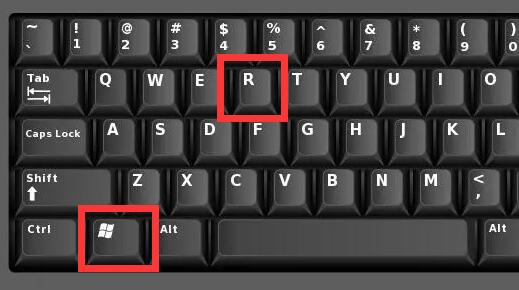
2、在其中输入“cmd”并回车。
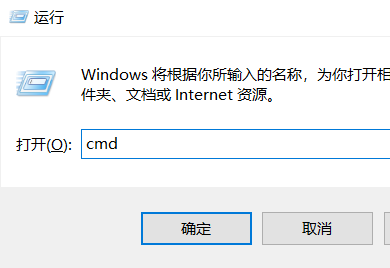
3、打开后输入“netstat -ano”命令查看所有端口被占用情况,比如关闭端口号为8888的端口,找到8888端口号对应的pid,如图,8888端口号对应的pid为287784。
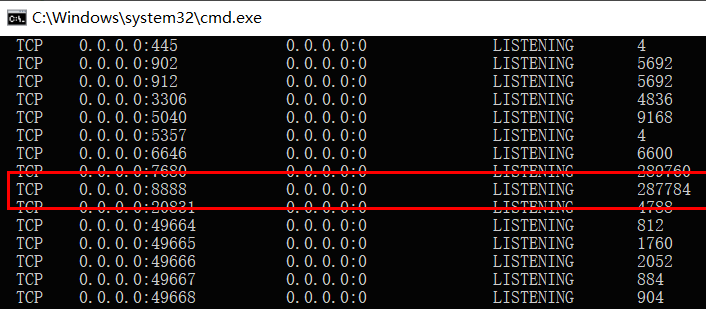
4、然后鼠标右键点击“任务栏”,打开“任务管理器”。
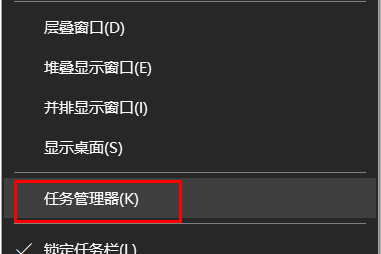
5、打开后选择“详细信息”。

6、pid对应的列就是端口号,点击pid可以将端口倒序或正序排列,如果端口号小就正序,端口号大就倒序。
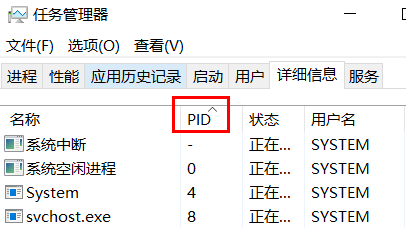
7、随后在其中找到端口对应的应用。
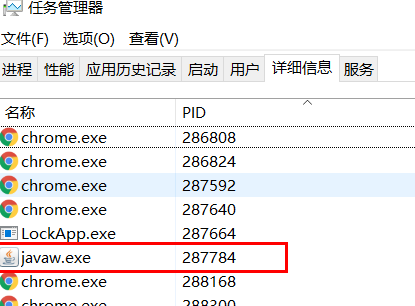
8、找到后右键点击它选择“结束任务”即可解决。

以上就是win10端口被占用怎么解决?win10端口被占用的解决方法的详细内容,更多关于win10系统提示端口被占用的资料请关注代码网其它相关文章!
相关文章:
-
[windows10] win10打开浏览器就死机怎么办 win10启动浏览器就死机黑屏的解决办法我们日常在使用微软win10系统的时候,可以通过浏览器来解决一些实际的问题,同时也…
-
[windows11] Win11任务栏如何调整大小 Win11任务栏宽度调整方法Win11系统是最新推出的windows操作系统,在操作界面和方式上都和win10有所不同。很多安…
-
[windows11] Win11系统还原错误代码0x80070005怎么办?错误代码0x80070005解决方法近期有用户在对电脑进行系统还原时失败了,出现了系统提示系统还原未成…
-
[windows10] Win10显卡驱动程序在哪个文件夹?查找Win10显卡驱动程序的方法这篇文章主要介绍了Win10显卡驱动程序在哪个文件夹?查找Win10显卡驱动程序的方法的…
-
[windows11] Win11桌面图标怎么设置大小?Win11桌面图标大小调节方法用户们在使用win11的时候总是会遇到修改大小的情况,那么win11桌面图标怎么设置大小呢?下…
-
[windows11] Win11桌面图标隔开很宽怎么调整?Win11桌面图标间距很宽调整方法最近有的用户发现自己的Win11系统桌面图标间距突然变大了,该怎么办呢?本文就为大家带…
版权声明:本文内容由互联网用户贡献,该文观点仅代表作者本人。本站仅提供信息存储服务,不拥有所有权,不承担相关法律责任。
如发现本站有涉嫌抄袭侵权/违法违规的内容, 请发送邮件至 2386932994@qq.com 举报,一经查实将立刻删除。
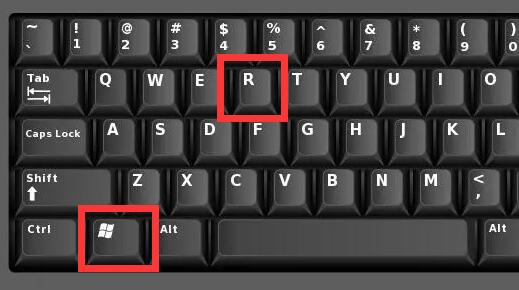
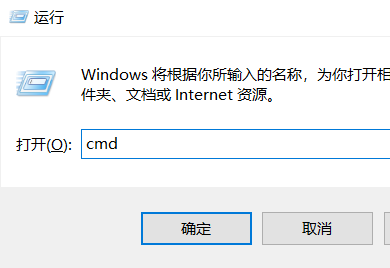
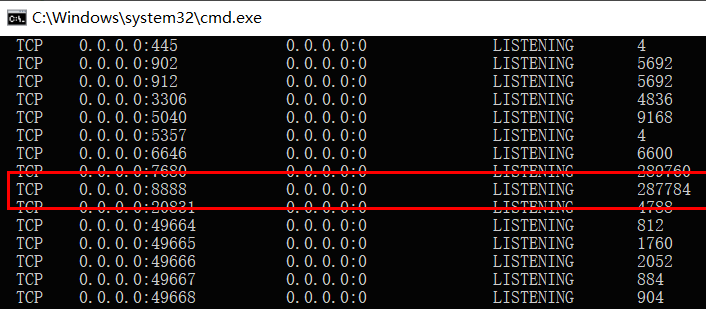
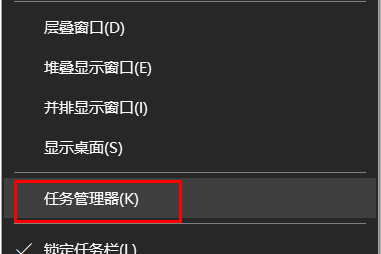

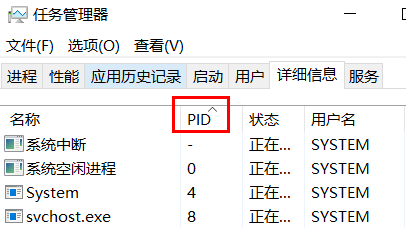
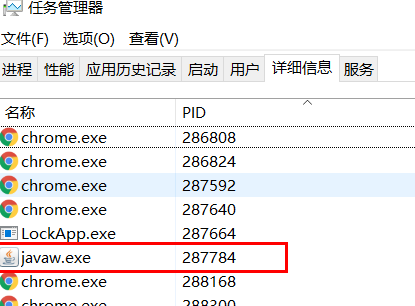


发表评论